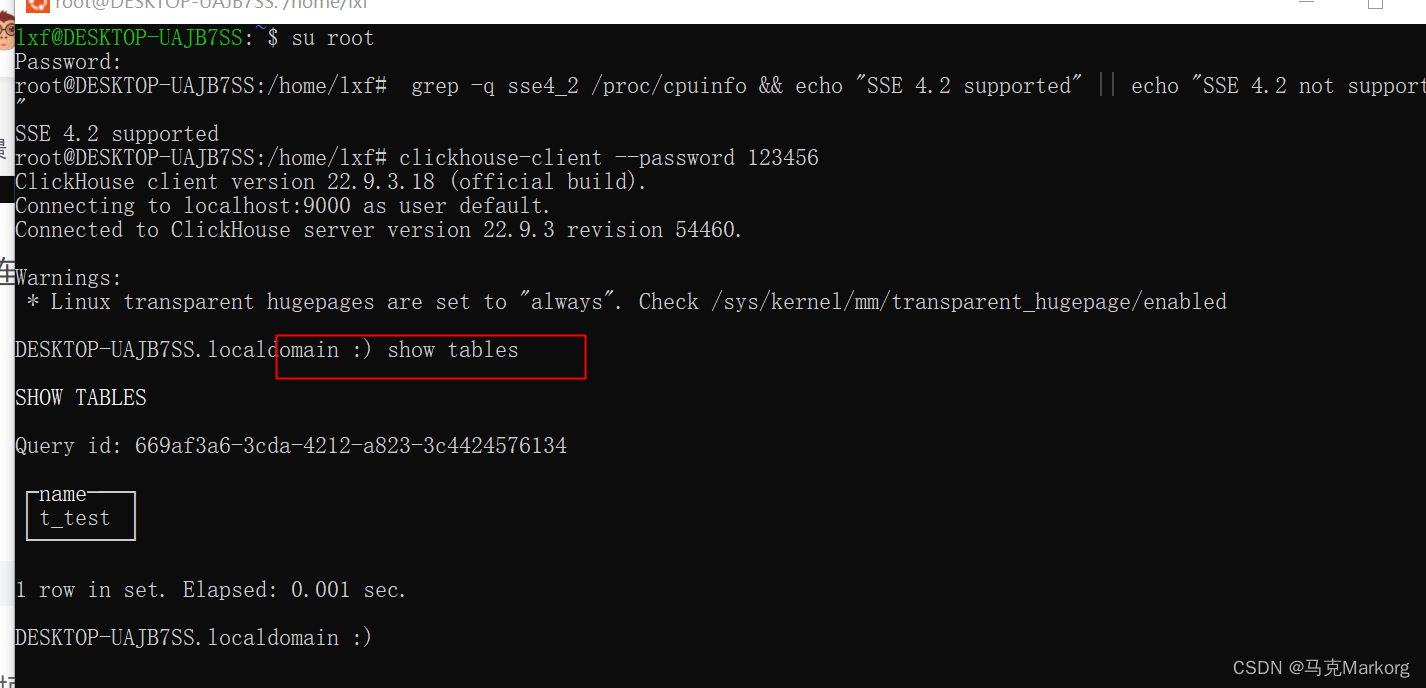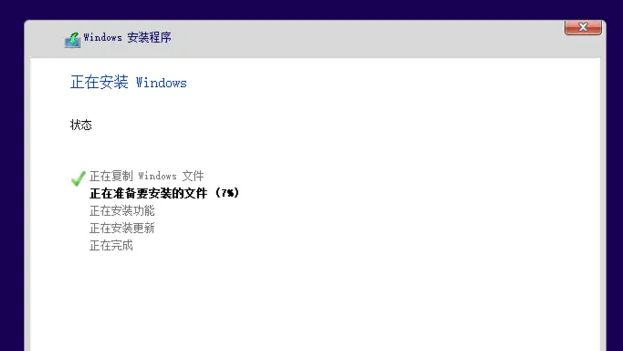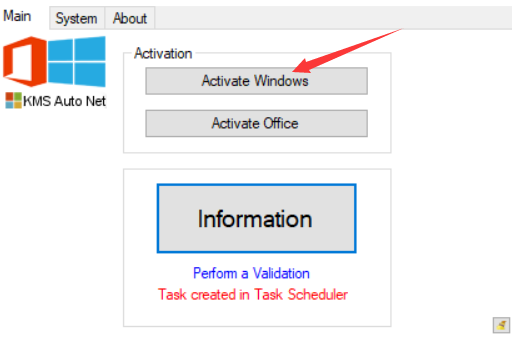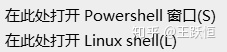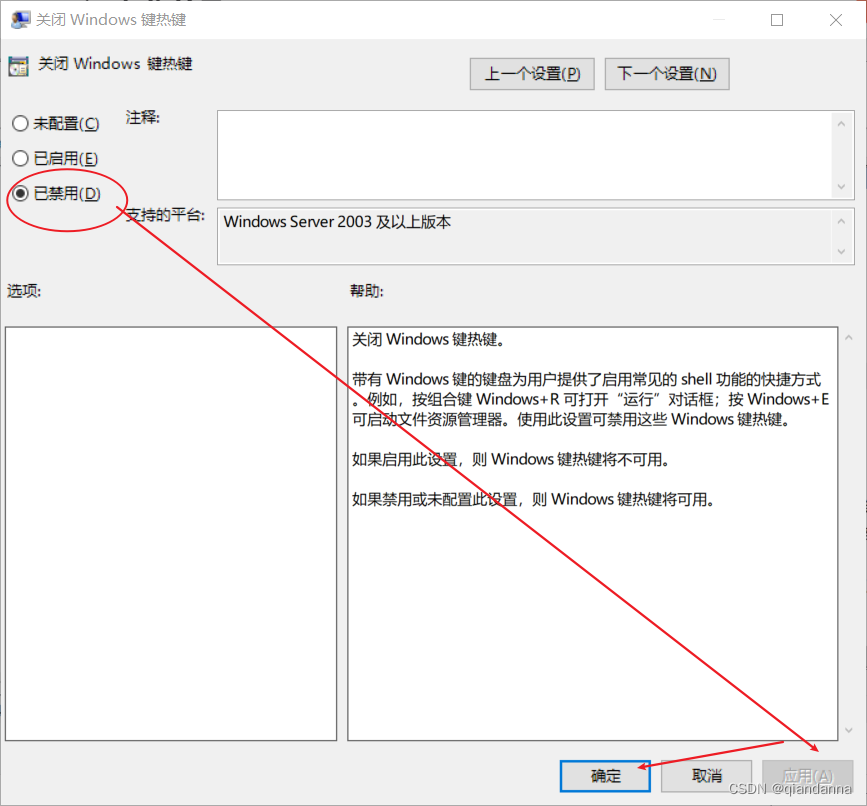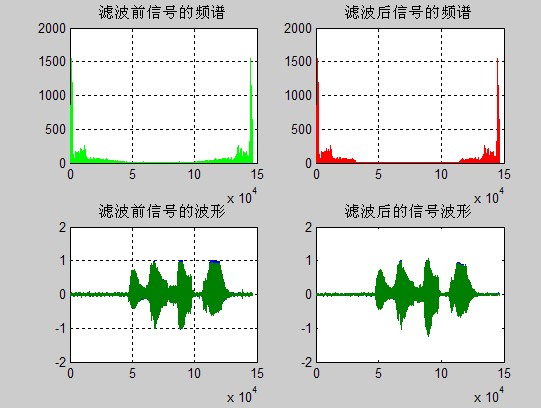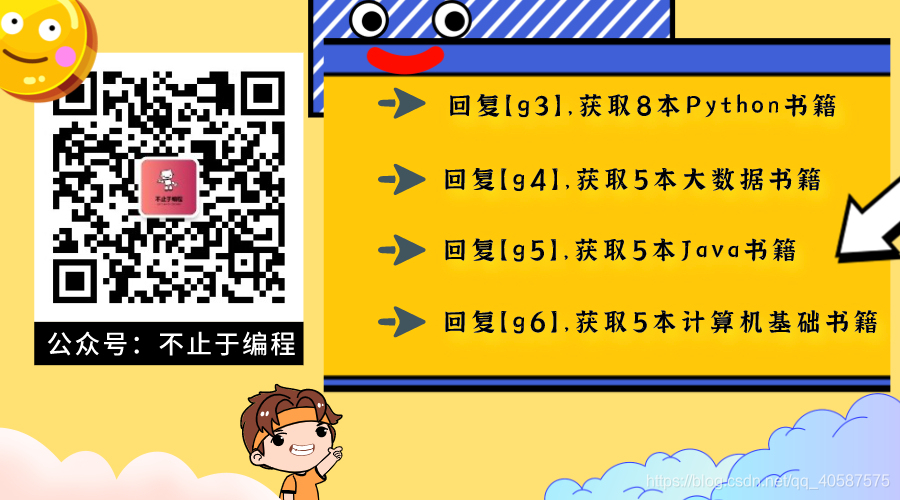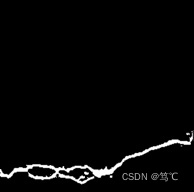文章目录
- 颜色选择器
- FancyZones 窗口增强管理器
- PowerToys Run 应用启动器
- Keyboard Manager 键盘映射管理器 / 键位修改工具
- PowerRename 强力批量文件重命名工具
- File Explorer (Preview Pane) 文件管理器“预览窗格”
- Image Resizer 批量图片处理器 (尺寸修改/缩放/转换格式)
- Windows Key Shortcut Guide (Win热键快捷键指南)
- 微软正在考虑给 PowerToys 增加更多工具,包括:
- 下载链接
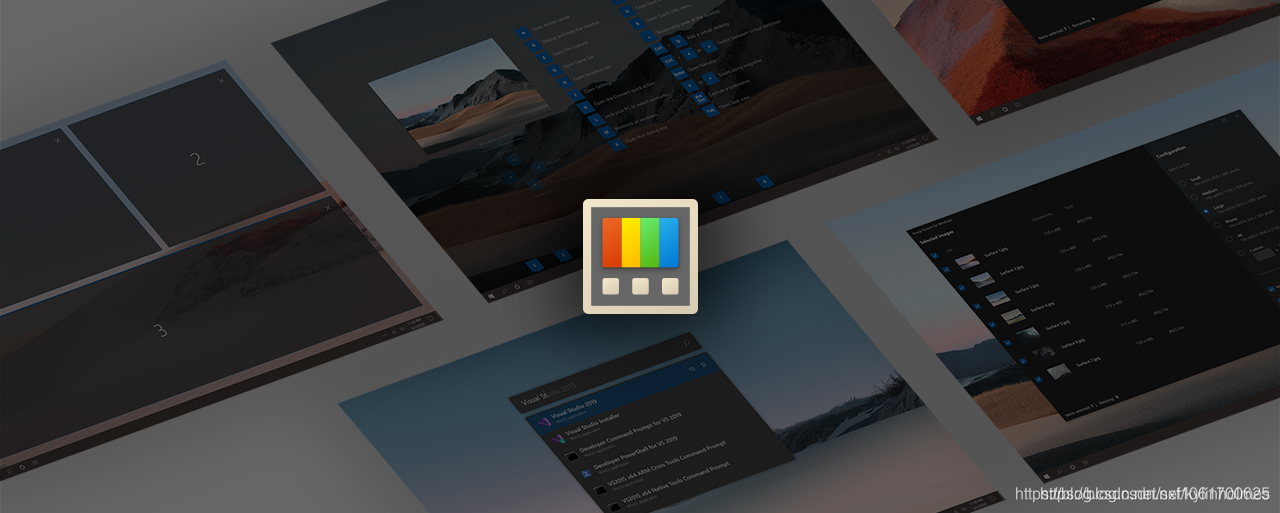
如果你是从 Win95、XP 时代过来的老同学,可能会听过微软 PowerToys 这个官方工具集,它包含了很多实用的系统功能增强小软件,如 TweakUI、虚拟桌面工具等等。
后来由于各种原因,微软在 XP 之后就不再更新 PowerToys 了。然而在二十年后的今天,微软居然毫无征兆“重启”了这个项目,再次为 Windows 10 推出新的 Power Toys 套件!而且还彻底免费开源!那么这次微软给我们带来什么惊喜的创意实用小工具呢?我们一起来看看吧……
Microsoft PowerToys是一组实用程序,供高级用户调整和优化他们的Windows体验,以获得更高的工作效率。受Windows 95时代PowerToys项目的启发,这次重新启动为高级用户提供了从Windows 10 shell中榨取更多效率的方法,并为单个工作流定制它。
颜色选择器
颜色选择器将让您轻松和快速挑选任何颜色从您的屏幕和复制到剪贴板。

要开始使用颜色选择器,首先需要在PowerToys设置(颜色选择器部分)中启用该实用工具。一旦你启用了它,你可以通过按激活快捷方式Win+Shift+C来启动颜色选择器(注意这个快捷方式可以在设置对话框中更改)
当您将鼠标光标悬停在您想要复制的颜色上时,按下鼠标左键。如果您想更详细地查看光标周围的区域,可以向上滚动以放大。复制的颜色将以设置中配置的格式存储在剪贴板中(默认为十六进制)


FancyZones 窗口增强管理器
「FancyZones」是一个实用的窗口增强管理器,它能让你快速地将程序窗口按照你设置好的布局来调整大小和位置排布,可以更高效地利用屏幕的面积,管理切换大量窗口而不杂乱,是大屏幕局用户必备的效率工具。
简单地说,FancyZones 会让用户先为桌面定义一组窗口布局,之后将任何程序窗口拖放到布局的区域中时,窗口便会自动调整大小以填充该区域。还不太明白?看看下面的视频演示应该就清楚了。


PowerToys Run 应用启动器
PowerToys Run 是一款快速启动器工具,类似于 Mac 系统自带的 Spotlight (聚焦搜索) 以及 Windows 上的 Listary、Wox、everything 等工具。按下 Alt + 空格即可随时呼出输入框,输入名字后,它能快速找到对应的软件、搜索文件/文件夹,并回车迅速打开它们。

搜索到的结果之后,可以回车打开,也可以按下 Ctrl + C 复制文件或文件夹所在的路径,也能按下 Ctrl + Shift + E 打开文件所在的目录 。
它也能快速搜索当前正在运行的软件,并切换到它们的窗口去。如果你经常打开大量软件,窗口太多太乱,那么现在你只需要呼出 PowerToys Run,输入软件名称,比如“Chrome”,即可立即快速跳转到谷歌浏览器的窗口,而不必来来回回用鼠标切换了。(此功能之前叫做 Window Walker,如今已整合进 Run 里面了)

另外,PowerToys Run 支持插件扩展,目前自带功能也已经可以进行一些额外操作了,例如进行数字计算,输入 > 来执行命令、调用控制面板等等。

Keyboard Manager 键盘映射管理器 / 键位修改工具
Keyboard Manager 是一款简单而又实用的键盘键位修改小工具!它能帮你将键盘上的某个按键映射为另一个按键,甚至还能将一组快捷键映射为另一组。在一些特殊的情况下,它能帮你的大忙,绝对是键盘党必备。

修改键盘键位如果没有软件的帮助,你需要修改注册表才能完成,比较复杂而且不好管理。现在 Keyboard Manager 这款小工具就能让你轻松无比。而且映射(修改)快捷键的功能 (比如将 Alt+F4 修改成 Win+F4 等) 也是很多工具无法做到的。
而且它修改键位之后无需重启电脑即可立即生效,你只需让它保留在后台运行即可 (占用资源极小)。要注意的是,Keyboard Manager 在登录界面或是密码框中是不生效的,另外如果你想要将 A 键和 B 键交换,那么需要互相各设置1次映射,不然两个键都变成 A 或都是 B 了。
PowerRename 强力批量文件重命名工具
PowerRename 是一个实用的右键菜单「批量重命名工具」,可以支持搜索/替换以及正则表达式匹配,可以添加文件名前缀后缀等。而且在重命名之前可以在界面上预览重命名后的结果,避免出错,你还可以排除指定的文件/文件夹等等。

PowerRename 基本能满足全部的文件名批量修改需求了,有了它你不再需要安装其他独立的重命名软件了,在办公场景经常会派上用场。
File Explorer (Preview Pane) 文件管理器“预览窗格”
Preview Pane (预览窗格) 是一个轻量快速 Windows10 的文件资源管理器插件,它能让你在无需打开文件的情况下,直接在管理器预览文件内容,包括 .svg 图片或 .md 文档等格式。
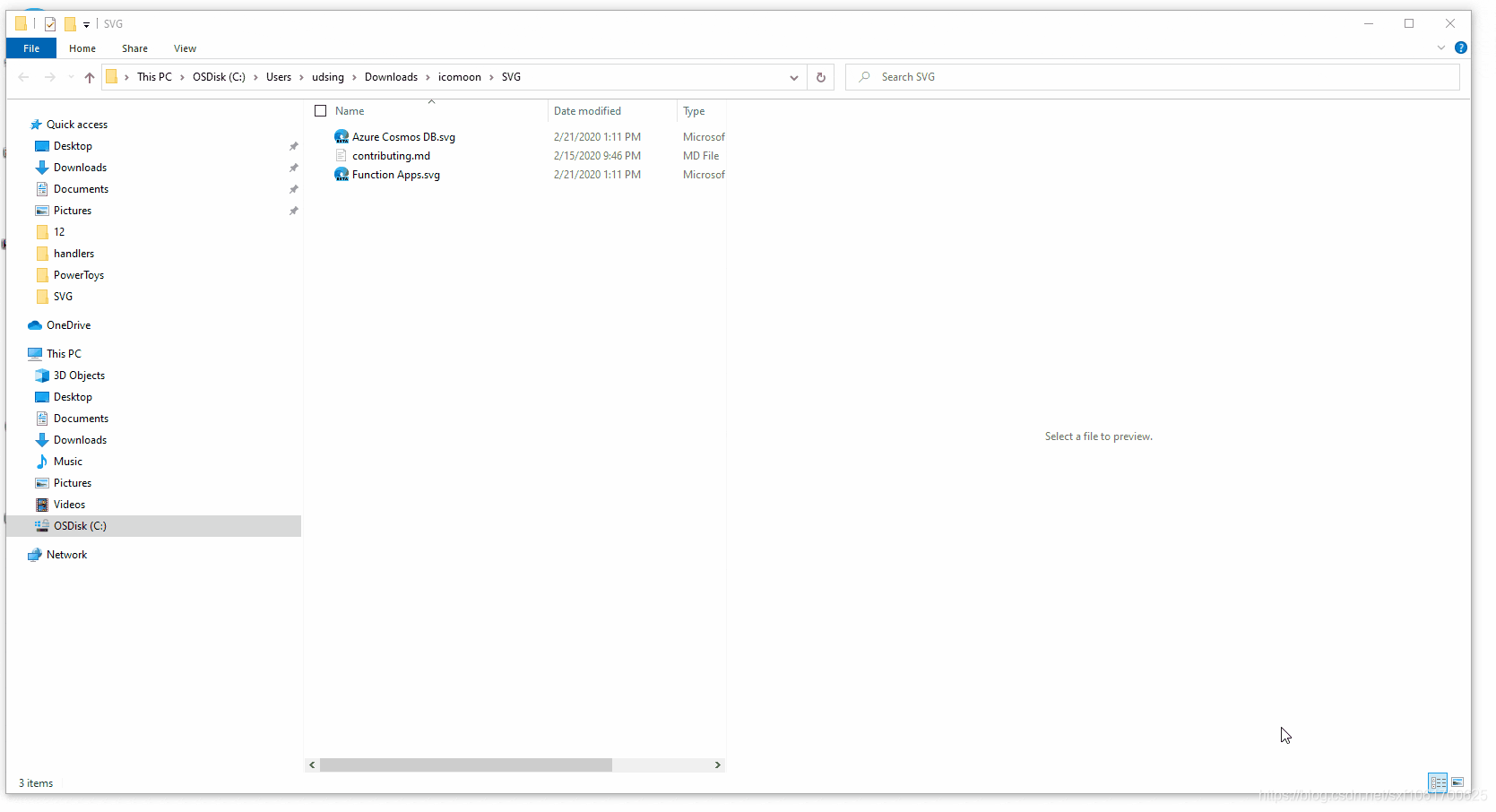
Image Resizer 批量图片处理器 (尺寸修改/缩放/转换格式)
Image Resizer 是一个 Windows 10 右键菜单的快速图片尺寸大小调整工具,你只需右键点击图片文件,即可选择修改一张或批量修改多张图片的大小尺寸、旋转图片方向或者转换图片格式。

软件预设了 大 / 中 / 小 / 手机 等不同的常用模版,单击确定即可一键完成图片尺寸的批量调整。你也可以点击 Settings 进入设置,按自己需求的尺寸大小、是否转换格式等来配置自己的常用“模版”。

对于经常有多张图片的大小需要处理而对专业性要求不高的朋友来说,这款工具就又能替代掉专门的图像处理器软件了。
Windows Key Shortcut Guide (Win热键快捷键指南)
「Windows 快捷键指南」可以让用户在长按 Windows 键超过 1 秒时,显示出当前桌面状态下可用的快捷键列表。尽管很多人追求效率的同学都是妥妥的键盘党——热键爱好者!但是,估计没有人能记住所有应用、所有操作全部的快捷键。

而 Windows Key Shortcut Guide 这个「快捷键指南」辅助工具则可以让你以最直观的方式,清晰地列出当前应用全部可以操作的快捷键以及对应的功能说明。
有了它,当你在使用一款不太熟悉的新软件,或者想用一些稍微不那么常用的快捷键时,Win 快捷键指南就起到很好的参考作用了,相当于一个可以随时呼出的说明书。相必有了它,你也很快就能成为键盘流的高手了!
微软正在考虑给 PowerToys 增加更多工具,包括:
- 键盘快捷键管理器
- Win + R 替换
- 更好的 Alt + Tab 包括浏览器选项卡集成和搜索正在运行的应用程序
- 电池跟踪器
- 批处理文件重命名器
- 任务栏中的快速解决方案交易所
- 没有焦点的鼠标事件
- 在这里打开命令行
- 内容菜单文件浏览
下载链接
https://github.com/microsoft/PowerToys/releases/tag/v0.23.2